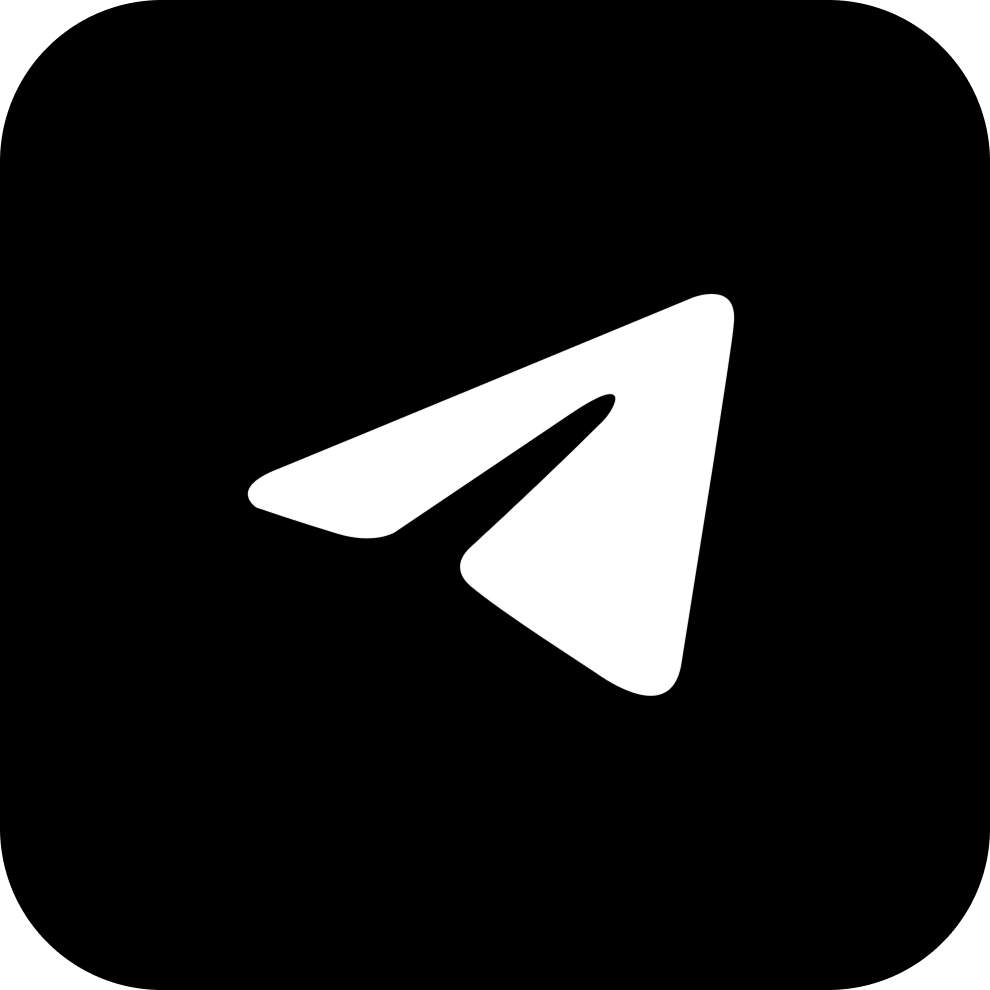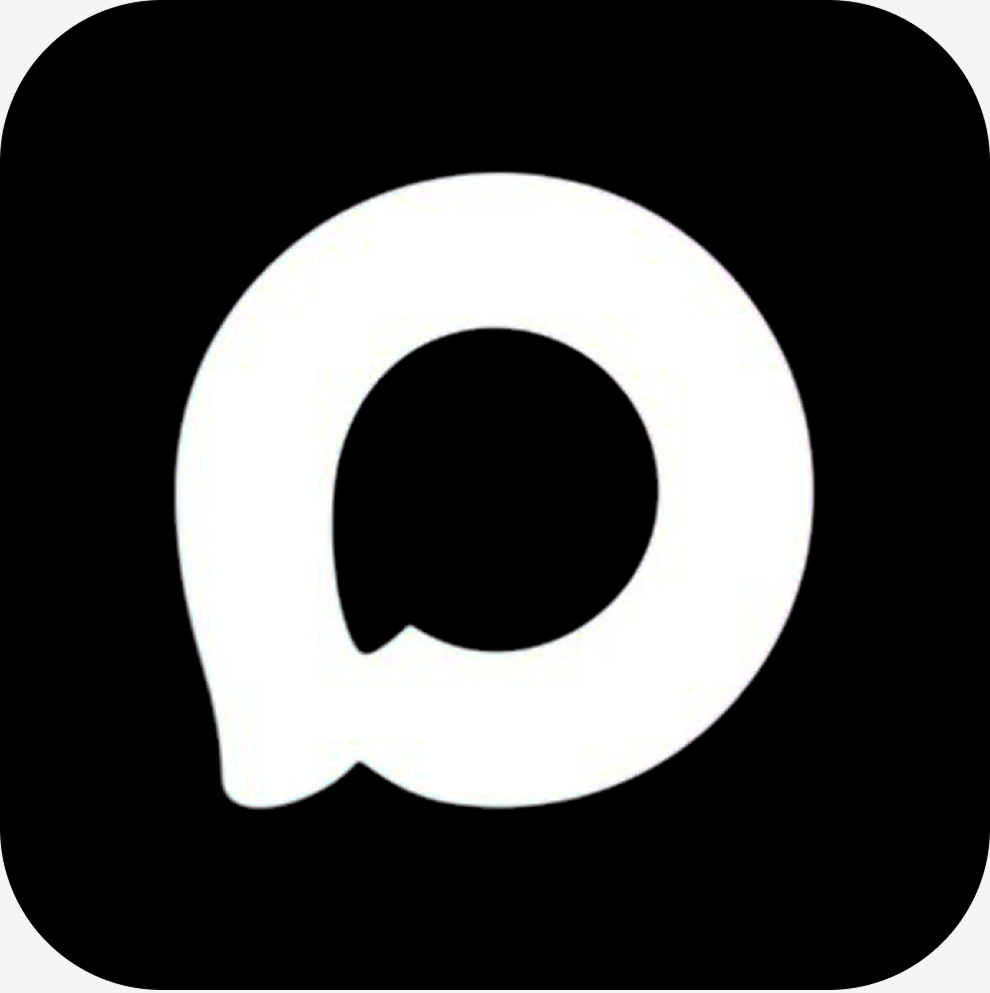Оставьте ваши данные
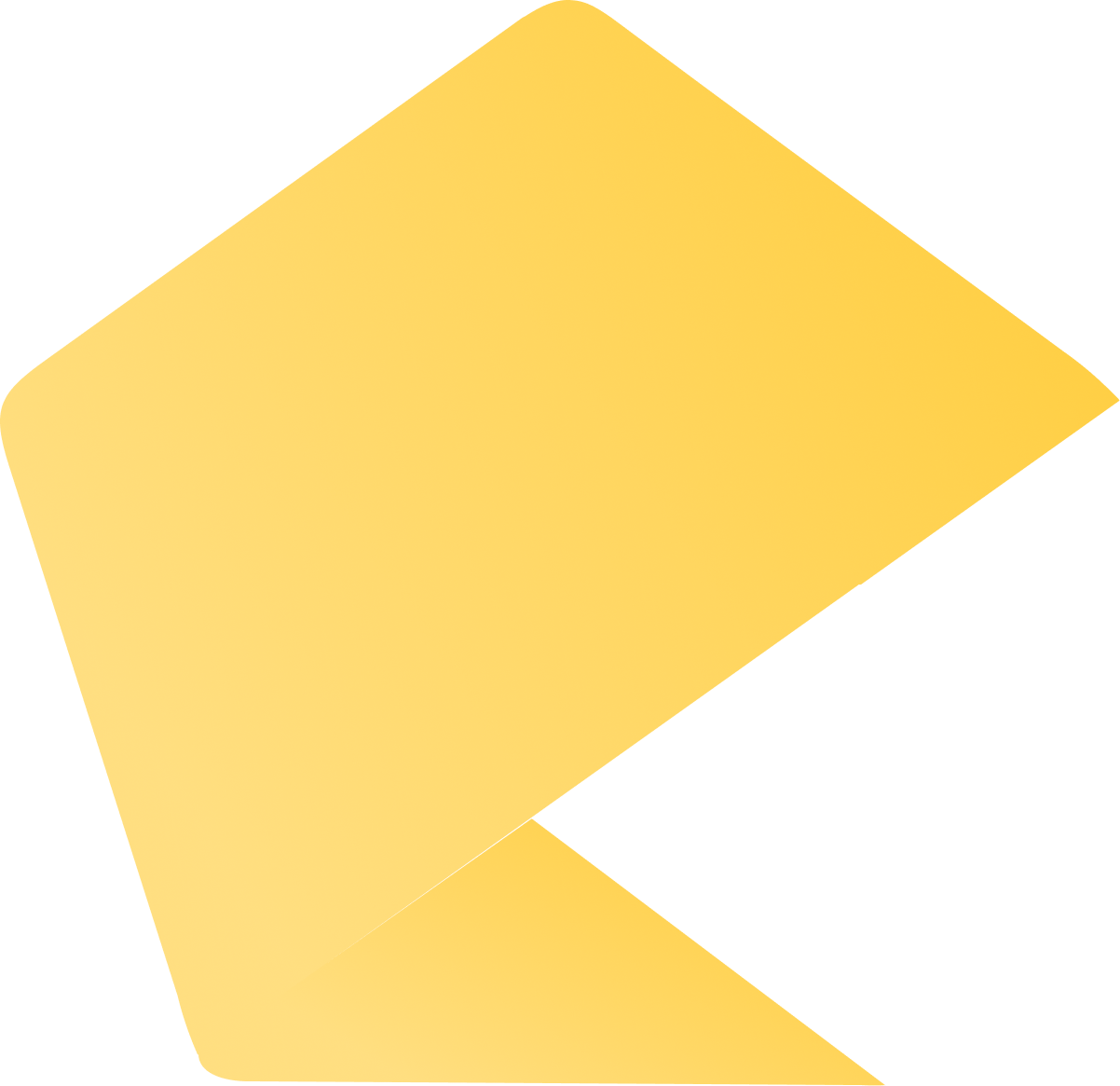
Нам важно ваше мнение!
Мы стремимся сделать наш сервис максимально удобным, быстрым и комфортным для вас. Пожалуйста, расскажите, что вам понравилось или поделитесь идеями, как мы можем стать лучше. Ваш отзыв поможет нам расти и развиваться!
Помогите нам стать лучше
Гарантия
Наши ключевые преимущества гарантийной сервисной поддержки ноутбуков ECHIPS:
- Продленная гарантия на ноутбуки ECHIPS в России составляет 3 год с момента приобретения товара. Как это работает?
- Широкая сеть сервисных центровКомпания ECHIPS предупреждает своих клиентов, что гарантийный ремонт продукции ECHIPS осуществляют авторизованные сервисные центры. Ремонт и обслуживание устройств ECHIPS в неавторизованных сервисных центрах влечет за собой полное прекращение действия гарантии.
- Бесплатное обслуживание и ремонт в рамках гарантийного срока, включая замену неисправных деталей. Пользователи могут воспользоваться бесплатным сервисом обратившись в АСЦ, имея при себе документы подтверждающие покупку (чек, гарантийный талон).
Как получить продленную гарантию
Основная официальная гарантия на ноутбуки ECHIPS — 1 год. Но ее можно максимально легко продлить до 3 лет.
Вот как это работает:
Техобслуживание платное, однако цена символическая 1 000 рублей.
Что подразумевает техобслуживание в наших сервисных центрах ECHIPS?
Вот как это работает:
- Если в конце первого года использования провести техническое обслуживание ноутбука ECHIPS в нашем фирменном сервисном центре (а по России их 88 штук), то фирменная гарантия продлится до 2 лет.
- Если в конце второго года использования ноутбука пройти такое же техническое обслуживание в нашем сервисном центре, то фирменная гарантия продлится до 3 лет.
Техобслуживание платное, однако цена символическая 1 000 рублей.
Что подразумевает техобслуживание в наших сервисных центрах ECHIPS?
- Полную очистку «внутренностей» ноутбука от пыли, грязи, ниток, крошек и шерсти.
- Проверку и замену термопасты на процессоре.
- Тестирование внутренностей ноутбука (процессора, памяти, диска, материнской платы и пр.) на скрытые неисправности — с возможностью оперативного ремонта.
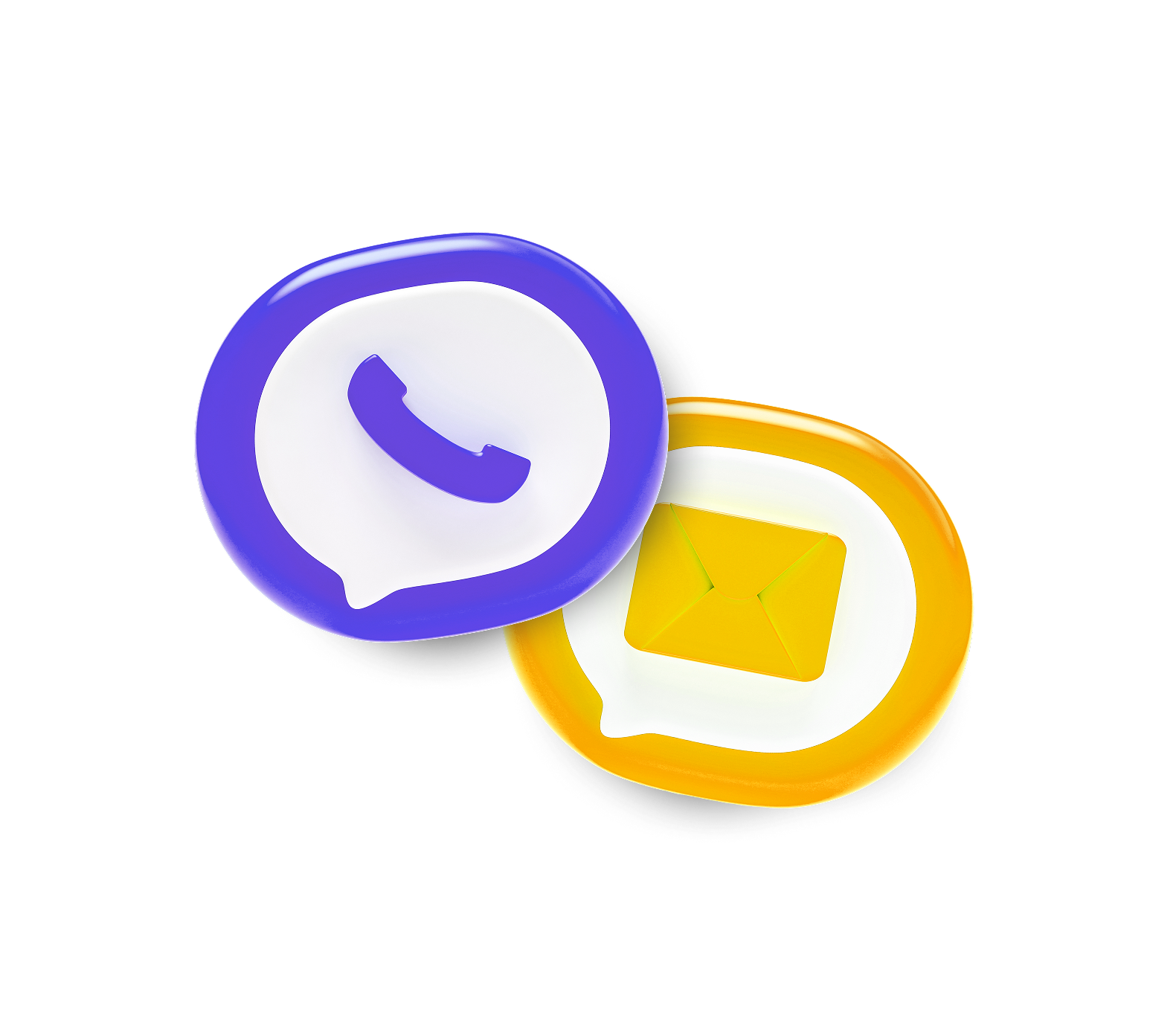
Дополнительная поддержка
Горячая линия
Электронная почта
Будни с 10:00 до 18:00 (МСК)
Драйвера для Windows
и программное обеспечение
Выберите модель ноутбука, чтобы скачать драйвера:
Установка драйверов
Скачать драйвера
по предоставленной ссылке
Распаковать архив
Щелкните правой кнопкой мыши на загруженном файле и выберите "Распаковать"
Запомнить расположение распакованной папки
Открыть диспетчер устройств
Нажмите правой кнопкой мыши на кнопку "Пуск" и выберите "Диспетчер устройств"
Обновить драйвер
Найдите нужное устройство, щелкните правой кнопкой мыши и выберите "Обновить драйвер". В открывшемся окне выберите "Найти драйвер на этом компьютере" и укажите путь к папке с распакованными драйверами. К папке с разархивированными драйверами, во вложенные не надо!).
Устанавливайте драйвера по порядку
- Сначала установите драйвера для устройств с дорожками PCI, затем видеоадаптер, и далее по порядку.
- Если какой-то драйвер не установился, продолжайте установку остальных сверху вниз.
Проверьте наличие "Других устройств" или "Неизвестных устройств" с восклицательными знаками
Установите драйвера на них в порядке сверху вниз
Переустановка драйверов
Перед переустановкой драйверов на устройства без восклицательного знака надо удалить старые драйвера:
-
- Отключите интернет
- Удалите старые драйвера (В диспетчере устройств щелкните правой кнопкой мыши на устройстве и выберите "Удалить устройство").
- Обновите конфигурацию оборудования (Перезагрузите компьютер для автоматического определения удаленных устройств).
- Установите драйвера на вновь определенные устройства в описанном выше порядке
Дополнительная информация:
Для распаковки архивов можно использовать один из вариантов:
- WinRAR
- встроенный архиватор в Windows 11 версии 23H2.
Условия и процедура возврата
на других площадках
- Возврат через платформу маркетплейсаЕсли ноутбук был куплен на Wildberries, Ozon, ЯндексМаркет и т. д., возврат осуществляется через интерфейс самой платформы.
- Обычно для этого нужно:
- Перейти в раздел «Мои заказы» или аналогичный.
- Выбрать заказ и инициировать возврат.
- Следовать инструкциям по упаковке и отправке товара обратно.
- Обратите внимание на сроки возврата, которые могут варьироваться в зависимости от политики конкретного маркетплейса.
- Общие рекомендации:
- Сохраните документы. Храните все чеки, накладные и упаковку до завершения процесса возврата.
- Проверяйте условия возврата. Ознакомьтесь с политикой возврата перед покупкой, чтобы избежать недоразумений.
- Качество товара. Убедитесь, что товар в исправном состоянии и упакован должным образом для возврата.
Памятка для потребителей при возврате товара, приобретенного в интернет-магазине
Если у вас есть конкретные вопросы по возврату или нужна помощь с процессом, не стесняйтесь спрашивать!
Если у вас есть конкретные вопросы по возврату или нужна помощь с процессом, не стесняйтесь спрашивать!
FAQ
Ошибка подключения зарядного устрояства: подключили в порт для наушников
Надо снять пленку с дисплея
Обновления при первом включении и подключении к интернету. Нужно дать время, чтобы все обновления подтянулись и встали
Обойти подключение к Wi-Fi при помощи вызова командной строки Shift + F10 и ввода команды oobe/bypassnro
Обойти подключение к интернету, и пропустить создание учетной записи Microsoft при помощи вызова командной строки Shift + F10 и ввода команды oobe/bypassnro. Ноутбук перезагрузится, и появится возможность создать локальную учетную запись.
Подключить блок питания. Отключиться от интернета. Нажмите Пуск, и введите Система. Далее перейдите в раздел Обновление системы. Выберете раздел: Дополнительные параметры. Выберете раздел Восстановление. В подразделе Параметры восстановления нажмите на кнопку Перезагрузить. Далее следуйте инструкции предлагаемой Windows, и выбирайте нужные вам параметры.
После переустановки Windows необходимо подключиться к интернету и зайти в раздел Параметры активации. Активация должна пройти автоматически. Если этого не происходит, то необходимо нажать на кнопку Устранение неполадок. Если это не помогло - то обратитесь в службу технической поддержки.